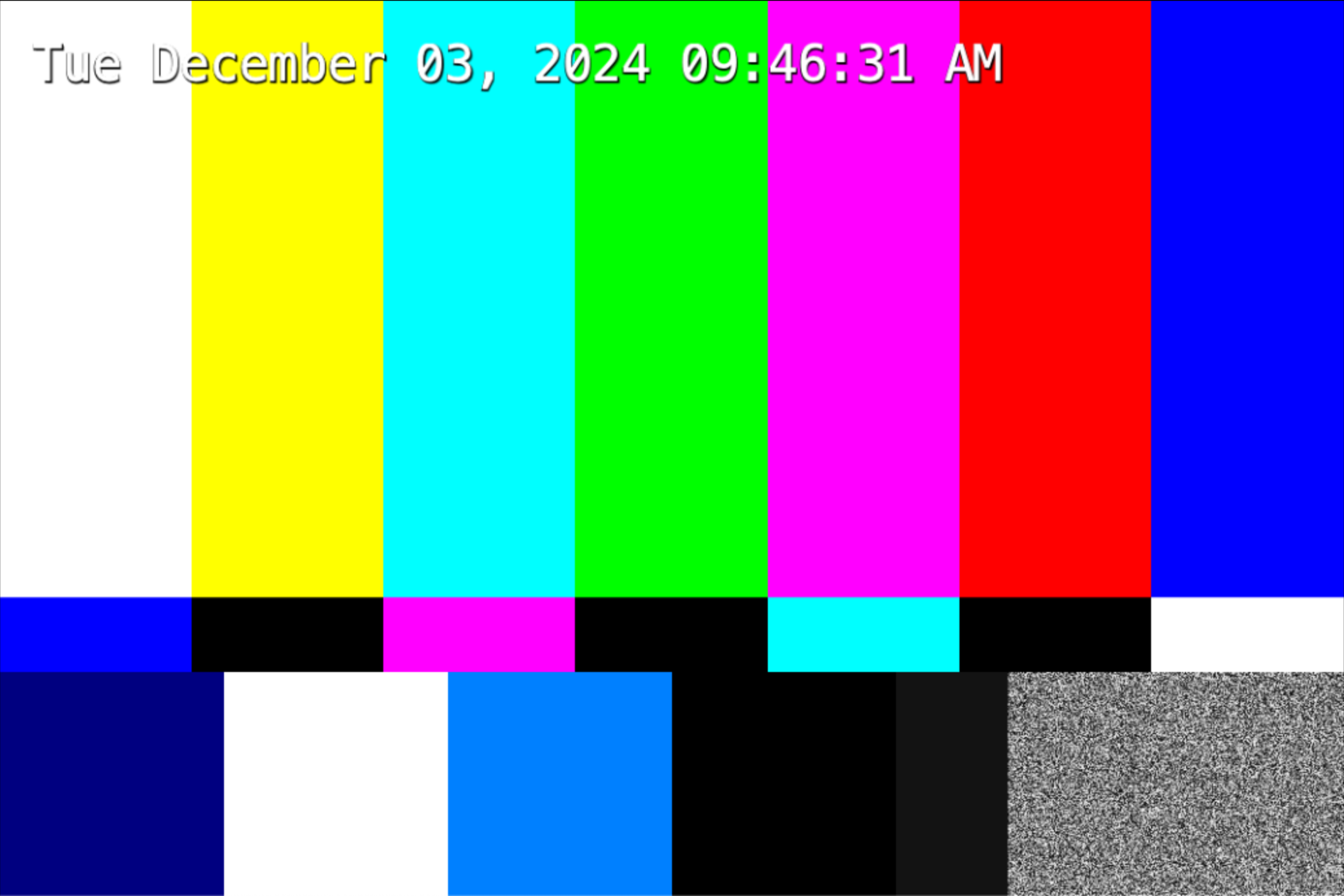Le traduzioni sono generate tramite traduzione automatica. In caso di conflitto tra il contenuto di una traduzione e la versione originale in Inglese, quest'ultima prevarrà.
Trasmetti video al tuo stream video Kinesis
Per eseguire l'applicazione di esempio sono necessarie le seguenti informazioni:
-
Il nome del flusso creato nella sezione Prerequisiti.
-
Le credenziali dell'account (ID chiave di accesso e chiave di accesso segreta) create in Crea un utente IAM con il permesso di scrivere su Kinesis Video Streams.
GStreamer è in grado di localizzare il
kvssinkplugin. Per ulteriori informazioni, consulta Scarica e crea l'SDK per produttori Kinesis Video Streams C++.
Imposta le credenziali e la regione.
export AWS_ACCESS_KEY_ID=YourAccessKeyexport AWS_SECRET_ACCESS_KEY=YourSecretKeyexport AWS_DEFAULT_REGION=us-west-2Per altri metodi di autenticazione, vedereFornisci le credenziali a kvssink.
Nota
L'SDK C++ Producer utilizza per impostazione predefinita la regione Stati Uniti occidentali (Oregon) (
us-west-2). Per utilizzare l'impostazione predefinita, Regione AWS crea il tuo streaming video Kinesis nella regione Stati Uniti occidentali (Oregon).Per utilizzare una regione diversa per lo streaming video Kinesis, imposta la seguente variabile di ambiente sulla tua regione (ad esempio,
us-east-1):export AWS_DEFAULT_REGION=us-east-1A seconda del supporto di input, scegli una delle seguenti opzioni:
Utilizza l'hardware
Alcuni modelli Raspberry Pi sono dotati di encoder H.264 con accelerazione hardware. È possibile utilizzarli al posto di, che è un codificatore softwarex264enc.
-
Assicurati che i GStreamer plugin siano installati:
sudo apt-get install gstreamer1.0-tools gstreamer1.0-plugins-bad -
Type:
gst-inspect-1.0 | grep h264Determina se sono disponibili i seguenti elementi:
-
omxh264enc
-
v4l2h264enc
Se sono disponibili, puoi usarli. Ecco alcuni esempi di pipeline che utilizzano questi elementi:
omxh264enc:gst-launch-1.0 v4l2src device=/dev/video0 \ ! videoconvert \ ! video/x-raw,format=I420,width=640,height=480 \ !omxh264enccontrol-rate=2 target-bitrate=512000 periodicity-idr=45 inline-header=FALSE \ ! h264parse ! video/x-h264,stream-format=avc,alignment=au,profile=baseline \ ! kvssink stream-name="raspberry"v4l2h264encev4l2convert:gst-launch-1.0 libcamerasrc \ ! video/x-raw,width=640,height=480,framerate=30/1,format=I420 \ !v4l2convert\ !v4l2h264encextra-controls="controls,repeat_sequence_header=1" \ ! video/x-h264,level='(string)4' \ ! h264parse \ ! video/x-h264,stream-format=avc,alignment=au,width=640,height=480,framerate=30/1 \ ! kvssink stream-name="test-stream" -
Problemi di runtime
Di seguito sono riportati alcuni problemi di runtime che si verificano di frequente e come risolverli.
Nessun elemento del genere «xxxxxxxxx»
Se ricevi un errore come il seguente, significa che ti manca un plugin: GStreamer
WARNING: erroneous pipeline: no element "videoconvert"Risoluzione:
In base all'elemento mancante, stabilisci l'azione appropriata:
-
kvssink: VediScarica e crea l'SDK per produttori Kinesis Video Streams C++. libcamerasrc: Vedi Errore «Attivazione del pool di buffer non riuscita» per installare l'libcamerasrcGStreamer elemento.omxh264encoppurev4l2h264enc:Segui Installa i prerequisiti del software per installare tutte le GStreamer librerie. Se le hai installate tutte e questi elementi non vengono visualizzati, significa che il tuo Raspberry Pi non ha l'hardware. Utilizzate invece l'encoder
x264encsoftware.Altro: segui questa procedura Installa i prerequisiti del software per installare tutte le GStreamer librerie. Nei vari gruppi di GStreamer plugin si trovano diversi GStreamer elementi (buoni, cattivi, brutti), quindi assicurati di installarli tutti.
Errore «Attivazione del pool di buffer non riuscita»
Se ricevi un errore come il seguente, significa che la pipeline utilizzata è in usov4l2src, ma dovrebbe invece libcamerasrc utilizzarlo.
ERROR bufferpool gstbufferpool.c:572:gst_buffer_pool_set_active:source:pool0:src start failed
WARN v4l2src gstv4l2src.c:976:gst_v4l2src_decide_allocation: error: Failed to allocate required memory.
WARN v4l2src gstv4l2src.c:976:gst_v4l2src_decide_allocation: error: Buffer pool activation failed
WARN basesrc gstbasesrc.c:3352:gst_base_src_prepare_allocation: Subclass failed to decide allocation
Error received from element source: Failed to allocate required memory.
WARN basesrc gstbasesrc.c:3132:gst_base_src_loop: error: Internal data stream error.
Debugging information: ../sys/v4l2/gstv4l2src.c(976): gst_v4l2src_decide_allocation (): /GstPipeline:live-kinesis-pipeline/GstV4l2Src:source:
Buffer pool activation failed
WARN basesrc gstbasesrc.c:3132:gst_base_src_loop: error: streaming stopped, reason not-negotiated (-4)Ad esempio, se si utilizza la seguente pipeline con il modulo telecamera 2 senza libcamerasrc installato, è possibile che si verifichi questo errore quando GStreamer si tenta di rilevare automaticamente gli elementi da utilizzare.
gst-launch-1.0 autovideosrc ! videoconvert ! autovideosinkRisoluzione:
Assicuratevi che libcamerasrc sia installato e utilizzatelo come elemento sorgente, anziché. v4l2src Digitate quanto segue per installare l'libcamerasrc GStreamer elemento:
sudo apt-get update sudo apt-get install gstreamer1.0-libcamera
Una volta libcamerasrc installato, se si utilizza l'autovideosrcelemento, GStreamer dovrebbe passare automaticamente all'utilizzo della fonte corretta libcamerasrc anzichév4l2src.
Errore del bus
Se ricevi un errore Bus poco dopo l'avvio kvssink (in genere, all'incirca nel momento in cui PutMedia viene completata la chiamata HTTP), significa che il tuo Raspberry Pi non supporta l'accesso non allineato alla memoria. I log avranno il seguente aspetto:
INFO Camera camera.cpp:1197 configuring streams: (0) 640x480-YUV420
INFO RPI pisp.cpp:1450 Sensor: /base/axi/pcie@120000/rp1/i2c@88000/imx708@1a - Selected sensor format: 1536x864-SBGGR10_1X10 - Selected CFE format: 1536x864-PC1B
[INFO ] kinesisVideoStreamFormatChanged(): Stream format changed.
[DEBUG] setRequestHeader(): Appending header to request: user-agent -> AWS-SDK-KVS-CPP-CLIENT/3.4.2/1.5.3 GCC/12.2.0 Linux/6.6.51+rpt-rpi-v8 aarch64 CPPSDK
[DEBUG] setRequestHeader(): Appending header to request: x-amzn-stream-name -> demo-stream
[DEBUG] setRequestHeader(): Appending header to request: x-amzn-producer-start-timestamp -> 1732012345.678
[DEBUG] setRequestHeader(): Appending header to request: x-amzn-fragment-acknowledgment-required -> 1
[DEBUG] setRequestHeader(): Appending header to request: x-amzn-fragment-timecode-type -> ABSOLUTE
[DEBUG] setRequestHeader(): Appending header to request: transfer-encoding -> chunked
[DEBUG] setRequestHeader(): Appending header to request: connection -> keep-alive
[INFO ] putStreamResultEvent(): Put stream result event. New upload handle 0
[WARN ] notifyDataAvailable(): [demo-stream] Failed to un-pause curl with error: 43. Curl object 0xe2f6f418
Bus errorKinesis Video Streams PIC utilizza l'accesso non allineato alla memoria per ottimizzare l'utilizzo della memoria, che non è supportato da tutti i dispositivi.
Risoluzione:
Per utilizzare l'SDK in modalità di accesso alla memoria allineata, è necessario impostare esplicitamente il ALIGNED_MEMORY_MODEL CMake flag su ON durante la compilazione, poiché l'impostazione predefinita è. kvssink OFF Per istruzioni più dettagliate, consulta la sezione. Scarica e crea l'SDK per produttori Kinesis Video Streams C++
Il timestamp si blocca e la pipeline si blocca
Quando si utilizza x264enc in una GStreamer pipeline, è possibile che si verifichino situazioni in cui la sequenza temporale della pipeline rallenta in modo significativo o si blocca completamente nel giro di pochi secondi.
Ciò si verifica perché le impostazioni x264enc predefinite possono introdurre un'elevata latenza di codifica, che supera la capacità del buffer di input predefinito. Di conseguenza, il buffer di input si riempie, causando il blocco degli elementi a monte e lo stallo della pipeline.
Per ulteriori informazioni, consulta la documentazione relativa ad GStreamer
Risoluzione:
Configura x264enc con l'opzione di ottimizzazione. zerolatency Ciò riduce significativamente la latenza di codifica ottimizzando gli scenari in tempo reale, garantendo che i frame vengano elaborati e generati più rapidamente.
Configurazione di esempio:
... ! x264enctune=zerolatencybyte-stream=true speed-preset=ultrafast bframes=0 key-int-max=60 ! ...
Nota
Sebbene questa soluzione prevenga efficacemente lo stallo della pipeline, può influire sull'efficienza e sulla qualità della codifica. Per gli scenari che richiedono sia bassa latenza che alta qualità, prendete in considerazione approcci alternativi, come l'utilizzo di ottimizzazioni hardware o la ricerca di una webcam che emetta direttamente in formato H.264, saltando questa fase di codifica.
Per ulteriori informazioni, consulta Utilizza l'hardware.
Non è possibile eseguire più pipeline dallo stesso dispositivo contemporaneamente v4l2
/dev/video0È possibile accedere a dispositivi come questi da un solo processo alla volta. Se più processi tentano di accedervi contemporaneamente, il secondo attende il completamento del primo.
Risoluzione:
Crea un dispositivo di loopback, che consenta a più processi di utilizzare l'interfaccia di loopback contemporaneamente. Per ulteriori informazioni, consulta Stack Exchange.
Errore interno del flusso di dati
Quando si crea una GStreamer tubazione, si connettono gli elementi collegando il pad sorgente di un elemento al lavandino di un altro elemento. Questo processo di collegamento consente il flusso di dati dall'elemento sorgente all'elemento sink, formando una pipeline di dati.
Il messaggio di errore «Pad link failed» nel registro indica che si è GStreamer verificato un problema durante il tentativo di stabilire una connessione (collegamento) tra i pad di due elementi della pipeline.
Pad link failed
Error received from element udpsrc0: Internal data stream error.Risoluzione:
Determina quali elementi non riescono a collegarsi tra loro. Per restringere l'ambito della pipeline, rimuovete gli elementi dalla pipeline. Sostituite l'elemento più a destra con fakesink e rimuovete gli elementi uno alla volta.
Potrebbe essere necessario modificare gli elementi capsfilter
I casi più comuni richiedono un framerate o resolution che la fotocamera non supporta. gst-device-monitor-1.0Utilizzatelo nel terminale per ottenere il supporto frameratesresolutions, eformats. È possibile utilizzare l' GStreamer elemento videoscale
Per controllare i formati supportati per un singolo GStreamer elemento, digita nel terminale. gst-inspect-1.0 element-name